Kui teil on Comcasti või Xfinity Interneti-ühendus ja proovisite hiljuti juurdepääsu vaikelüüsile, kuid ilmnes tõrge, pole te ainus.
Mõni päev tagasi mõnede failide üleslaadimisel märkasin, et mu üleslaadimiskiirus ei olnud nii suur, kui pidi. Murelikult kontrollisin oma võrku ja mõistsin, et mu seade ühendub ainult sagedusega 2,4 GHz, mitte 5 GHz.
Niisiis, valisin Comcasti vaikelüüsi 10.0.0.1, kuid sisselogimisel ilmnes viga.
Mõistes, et võrgus või muudes sätetes võib olla probleeme, asusin Comcasti agendiga rääkides kiiresti lahendust leidma.
Kui te ei pääse Comcastis ligi oma vaikelüüsile 10.0.0.1, võib see tähendada, et teil on erinev vaikelüüs või teil võib olla vahemälu või võrguprobleemide ülekoormus.
Mõnikord võib probleem olla ka otse Comcastist, nii et anname teile ülevaate, kuidas seda probleemi lahendada.
Mis on 10.0.0.1?
Comcasti puhul on 10.0.0.1 nende vaikelüüs sisselogimiseks ja ruuteri või võrguühenduse sätete muutmiseks.
Comcasti ärikasutajate jaoks on see tavaliselt 10.0.10.1, nii et kui kasutate äriühendust, veenduge, et logiksite sisse õigesse lüüsi.
Taaskäivitage ruuter


Enamiku tarkvaraga seotud probleemide lihtne lahendus on lihtsalt seadme taaskäivitamine.
Lülitage ruuter välja ja ühendage seade vooluvõrgust lahti.
Laske voolul umbes 30 sekundit kuni minut tühjeneda, seejärel ühendage ruuter uuesti ja lülitage see sisse.
Kui seade on ühenduse loonud, proovige pääseda juurde oma vaikelüüsile ja see peaks töötama.
Mõnikord juhtub see siis, kui ruuteri vahemälu on täis. Kiire taaskäivitamine eemaldab ajutise vahemälu ning võimaldab ruuteril veidi kiiremini töötada.
Kontrollige oma vaikelüüsi IP-d
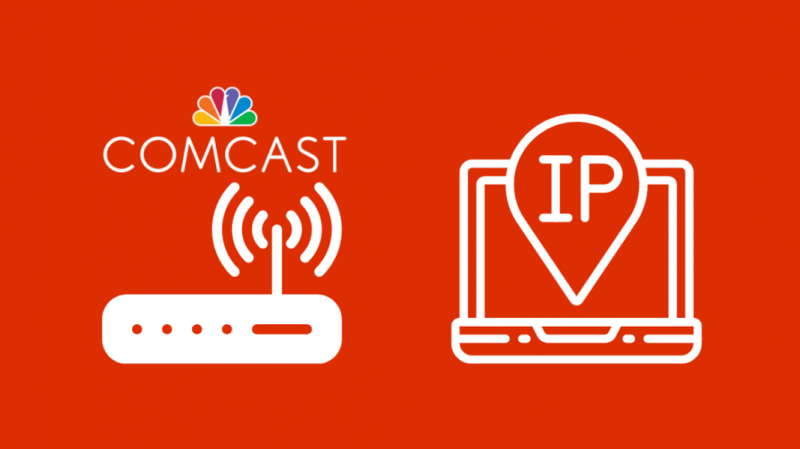
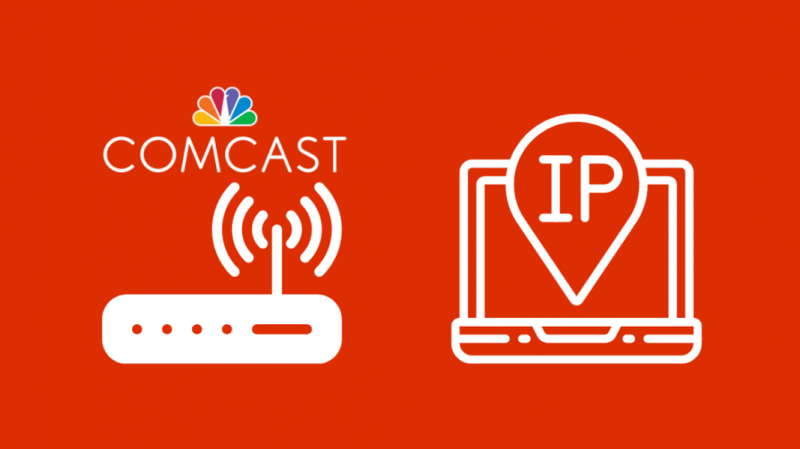
Nagu varem mainitud, on Comcasti vaikelüüs tavaliselt 10.0.0.1, kuid kui olete ärikasutaja, on teie vaikelüüs 10.0.10.1.
Siiski on juhtumeid, kui teie ruuteril võib olla erinev vaikelüüs.
Oma lüüsi leidmiseks opsüsteemis Windows 10 või 11 toimige järgmiselt.
- Vajutage 'Windowsi klahv + I'. See avab teie seadete lehe.
- Kerige alla jaotiseni 'Võrk ja Internet'.
- Valige 'Muuda adapteri valikuid' ja topeltklõpsake uues aknas oma ühendusel oleku vaatamiseks.
- Valige atribuudid ja otsige hüpikaknas Olek IPv4 vaikeaadressi.
Märkige see vaikeaadress üles, kuna see on ruuteri seadetele juurdepääsu aadress.
Proovige teisi IP-aadresse
Kui olete oma vaikeaadressi leidnud, sisestage see ja vaadake, kas see ühendab teid ruuteri sätetega.
Kui ei, proovige mõnda järgmistest aadressidest, et näha, kas saate ühenduse luua 10.0.0.2, 192.168.1.1, 192.168.0.1 või 192.168.1.254-ga. Samal ajal võite avastada, et 10.0.0.2 töötab 192.168.0.1 keeldus ühenduse loomisest .
Üldiselt peaks vaikelüüs 10.0.0.1 töötama, kuid lüüsi aadress oleks erinev, kui kasutate Comcasti pakutavast erinevat ruuterit.
Kui ka ülaltoodud aadressid ei tööta, kontrollige oma ruuteri kaubamärki ja otsige vaikelüüsi.
Kas te ei saa ruuteri administraatorikonsooli sisse logida? Kuidas tõrkeotsingut teha
Kui pääsete ruuteri seadete sisselogimislehele, kuid pole kindel sisselogimismandaatides, proovige kasutada mõnda järgmistest kombinatsioonidest.
| Kasutajanimi | Parool |
|---|---|
| admin | admin |
| esmakursuslane | Kiire |
| juur | juur |
| Cisco | Cisco |
| admin | parool |
| admin | – |
| – | admin |
| administraator | parool |
Kui ükski neist sisselogimismandaatidest ei töötanud, peate võib-olla võtma ühendust klienditoega, et näha, kas vaikemandaatides on tehtud muudatusi.
Lähtestage ruuteri tehaseseaded
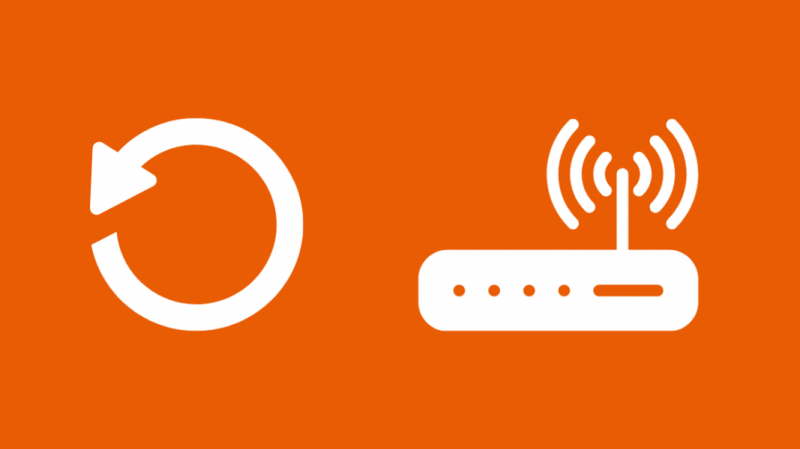
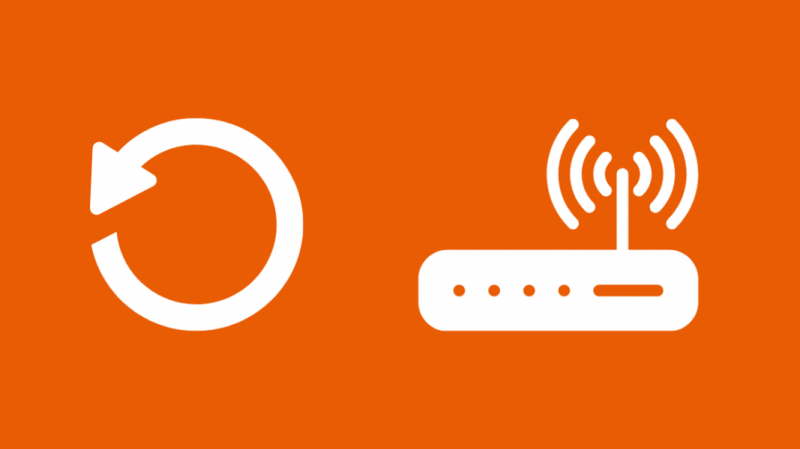
Kui kõik muu ebaõnnestub, peaks ruuteri tehaseseadetele lähtestamine probleemi lahendama.
Ruuteri lähtestamiseks järgige juhiseid.
- Leidke ruuteri tagaküljelt lähtestamise nupp. Tavaliselt on see väike auk, mille sees on väike nupp.
- Lähtestamisnupu klõpsamiseks vajate kirjaklambrit või SIM-kaardi väljutamise tööriista.
- Kui ruuter on endiselt sisse lülitatud, hoidke lähtestamisnuppu 15–20 sekundit all kirjaklambri või SIM-kaardi tööriistaga.
- Seadme tuled peaksid vilkuma, mis näitab käimasolevat lähtestamist.
Kui lähtestamine on lõppenud, hakkab ruuter ennast uuesti lähtestama. Pange tähele, et ümberseadistamiseks ja teie võrgu loendis kuvamiseks võib kuluda umbes 20 minutit.
Viimased mõtted, kuidas Comcast 10.0.0.1 uuesti tööle saada
Enamik ülaltoodud toiminguid peaks aitama teil pääseda juurde oma ruuteri vaikelüüsile, eriti veendudes, et teil on õige vaikelüüsi aadress. Kui teil on asendas oma Xfinity Comcast Modemi enda omaga , peate võib-olla pääsema juurde oma ruuteri administraatorikonsoolile.
Comcastil on mõnes olukorras piiratud juurdepääs vaikelüüsile, kuna nad eeldavad, et kasutajad pääsevad nendele sätetele juurde Comcasti/Xfinity rakenduse kaudu.
Kui ükski ülaltoodud lahendustest teie jaoks ei aidanud, võite ühendust võtta Comcasti klienditugi oma probleemi lahendamiseks.
Samuti võite lugeda lugemist:
- Comcast Xfinity piirab mu Internetti: kuidas vältida [2022]
- DNS-server ei reageeri Comcast Xfinityle: kuidas seda parandada [2022]
- Comcast Xfinity ei saanud vahemikku vastust – T3 ajalõpp: kuidas seda parandada [2022]
- Comcast Xfinity Wi-Fi ei tööta, kuid kaabel on: tõrkeotsing [2022]
- Comcast Xfinity ruuteri tulemüüri sätete muutmine [2022]
Korduma kippuvad küsimused
Kuidas oma Comcast Gateway tehaseseadetele lähtestada?
Logige sisse oma Comcasti kontole, otsige üles oma Xfinity xFi lüüsi modem ja valige lähtestamine. Protsessi lõpuleviimiseks võib kuluda umbes 20 minutit.
Mis on Xfinity Wi-Fi vaikelüüs?
Kodukasutajate jaoks on vaikelüüs 10.0.0.1, samas kui ärikasutajad pääsevad ruuteri seadetele juurde alates versioonist 10.0.10.1.
Kuidas lähtestada oma 10.0 0.1 parool?
Külastage xfinity.com/password ja sisestage parooli hõlpsaks lähtestamiseks oma andmed.
Kuidas pääsen ligi oma lüüsi sätetele?
Comcasti/Xfinity lüüsi sätetele pääsete juurde, logides sisse versiooni 10.0.0.1 kasutajanimega 'admin' ja parooliga 'admin'.
